Edraw 순서도 작성 소프트웨어를 사용하여 세로 막대형 차트를 만드는 방법에 대한 자세한 튜토리얼
php editor Strawberry는 세로 막대형 차트를 만드는 간단한 방법을 소개합니다. 기둥형 차트는 데이터 간의 관계를 명확하게 표시할 수 있는 데이터 시각화의 일반적으로 사용되는 형태입니다. 이 튜토리얼에서는 풍부한 그래픽 라이브러리와 작동하기 쉬운 인터페이스를 제공하는 Baitu 순서도 제작 소프트웨어를 사용하여 아름다운 세로 막대형 차트를 쉽게 만들 수 있습니다. 프로그래밍 지식이 필요하지 않으며 간단히 끌어서 조정하면 필요에 맞는 세로 막대형 차트를 생성할 수 있으며 필요에 따라 추가로 사용자 정의할 수 있습니다. 함께 학습을 시작해보세요!
1. Edraw 순서도 생성 소프트웨어를 열고 그림과 같이 [파일]-[새로 만들기]-[차트]-[막대 차트] 경로를 눌러 선택합니다.
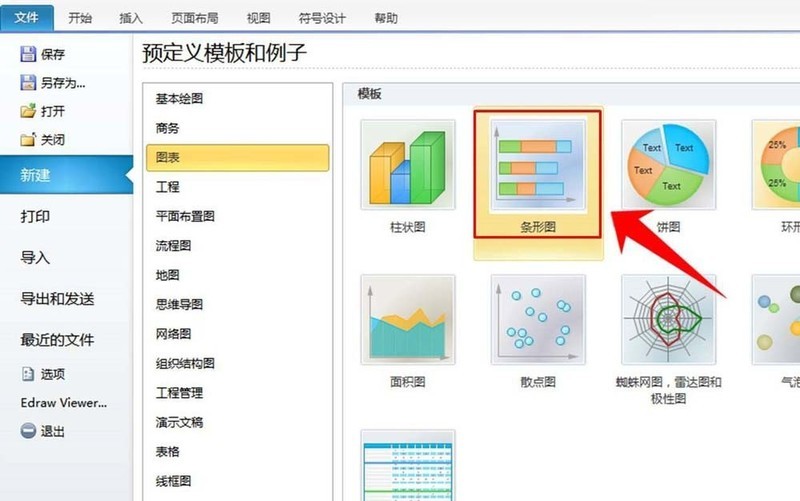
2. 예시를 선택하세요. [막대 차트]를 클릭한 후 페이지를 당겨서 페이지에서 [예제] 열을 찾아(미리 준비된 템플릿이므로 작업 부하를 줄이기 위해 필요에 따라 직접 수정 가능) 아래 예 중 하나를 선택합니다. 그것.
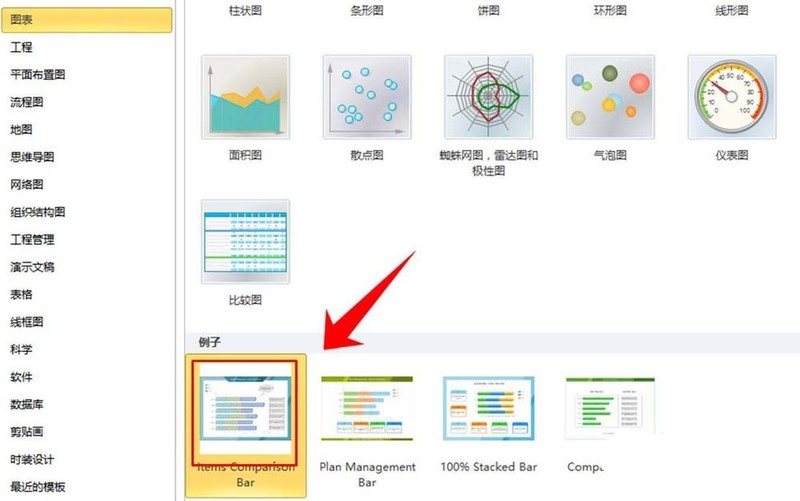
3. 편집 페이지로 들어갑니다. 예제를 선택한 후 페이지는 자동으로 편집 페이지로 이동하며 그래픽을 드래그하지 않으면 그림과 같이 그래픽이 자동으로 캔버스에 배치됩니다. 다음은 설계 목적을 달성하기 위해 일부 차트의 일부 매개변수를 수정하는 것입니다.
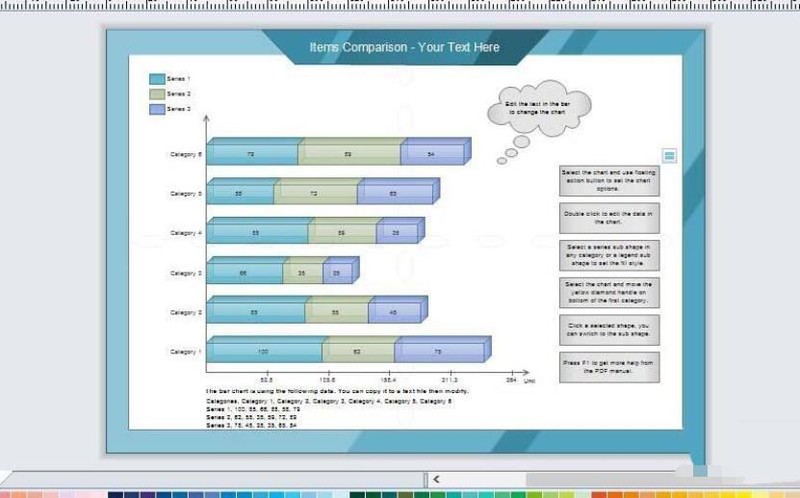
4. 텍스트를 수정합니다. 이미지의 텍스트를 두 번 클릭하면 텍스트 편집 페이지로 들어가 텍스트 내용을 수정할 수 있습니다.
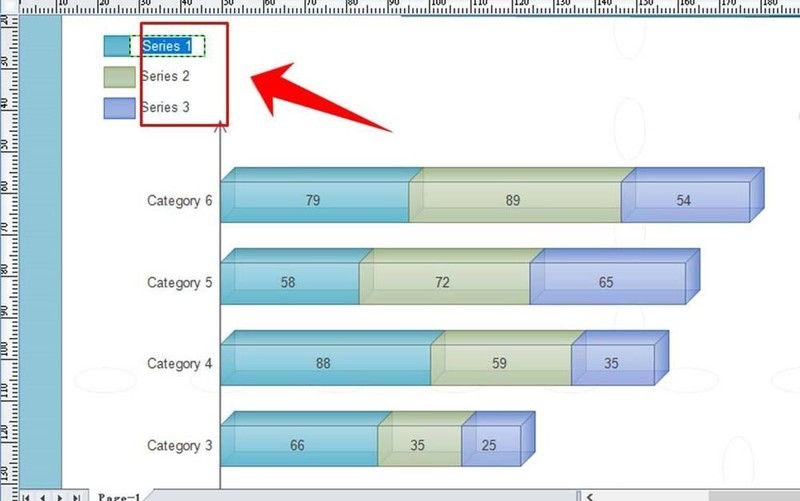
5. 텍스트 글꼴을 수정합니다. 텍스트를 선택한 후 글꼴 뒤의 드롭다운 화살표를 클릭하면 여러 글꼴이 나타납니다. 그런 다음 목록에서 원하는 글꼴을 선택하면 그림과 같이 글꼴 수정이 완료됩니다.
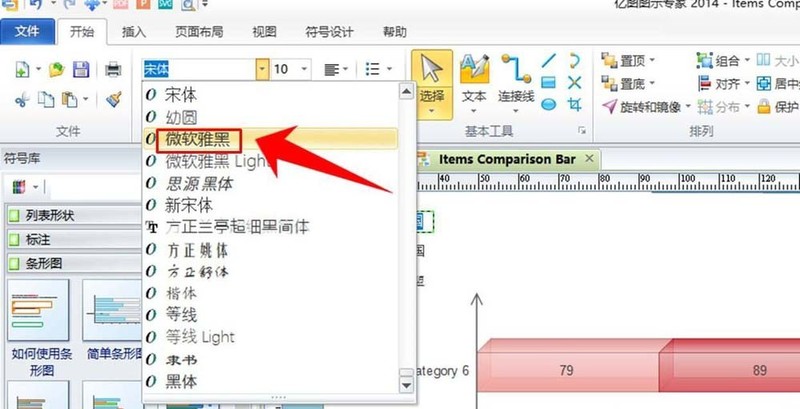
6. 범례 색상을 수정합니다. 차트에서 범례를 선택한 다음 캔버스 아래쪽에 있는 색상 블록 중 하나를 클릭하여 범례 색상을 색상 블록 색상으로 조정합니다. 동시에 막대 차트의 색상도 이에 따라 변경됩니다.
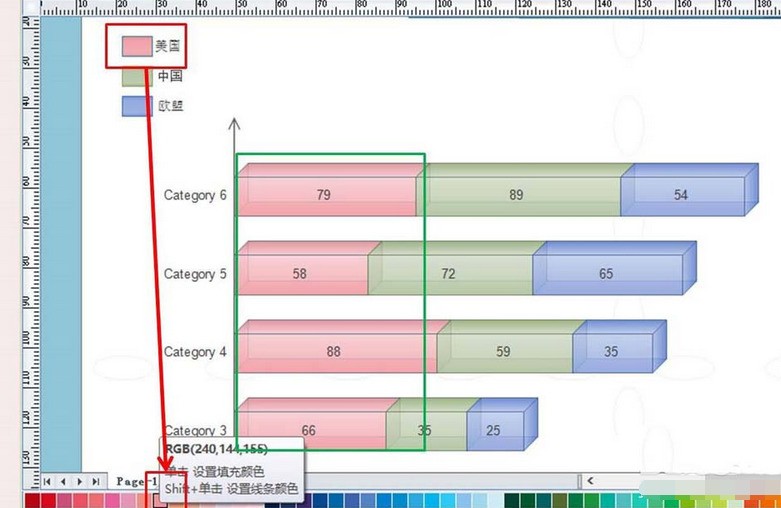
7. 카테고리 수정. 막대 차트를 선택하려면 마우스 왼쪽 버튼을 클릭하고, 막대 차트의 오른쪽 상단으로 마우스를 이동하세요. 이때 아이콘을 클릭하면 해당 내용을 클릭하면 나타납니다. 추가, 삭제 및 기타 편집 작업을 실현하는 목록입니다.
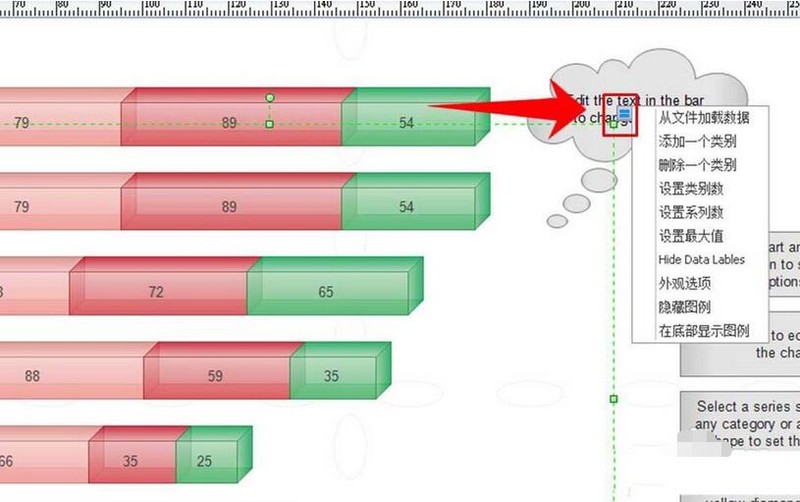
8. 막대 차트 데이터를 수정합니다. 막대 차트의 숫자를 두 번 클릭하면 막대 데이터 편집 페이지로 들어갑니다. 숫자가 수정되면 막대가 숫자의 크기에 따라 커지거나 작아지므로 숫자와 막대의 의미가 일치합니다. 막대 그래프를 수정한 후 그래프를 저장하면 됩니다.
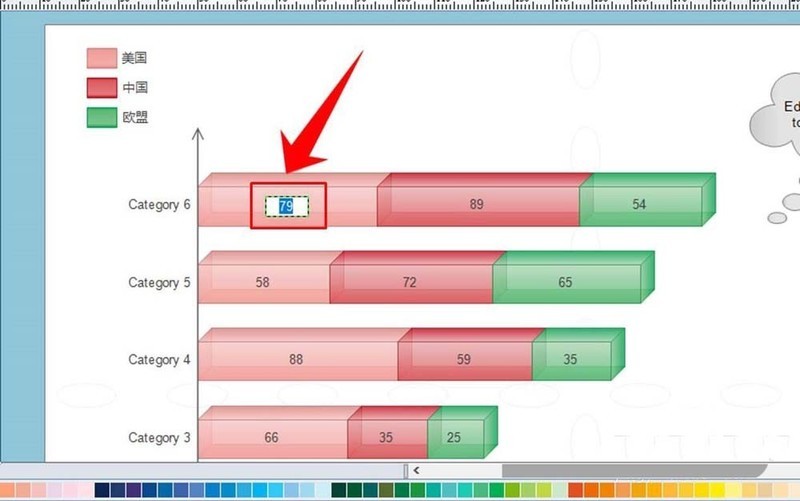
위 내용은 Edraw 순서도 작성 소프트웨어를 사용하여 세로 막대형 차트를 만드는 방법에 대한 자세한 튜토리얼의 상세 내용입니다. 자세한 내용은 PHP 중국어 웹사이트의 기타 관련 기사를 참조하세요!

핫 AI 도구

Undresser.AI Undress
사실적인 누드 사진을 만들기 위한 AI 기반 앱

AI Clothes Remover
사진에서 옷을 제거하는 온라인 AI 도구입니다.

Undress AI Tool
무료로 이미지를 벗다

Clothoff.io
AI 옷 제거제

Video Face Swap
완전히 무료인 AI 얼굴 교환 도구를 사용하여 모든 비디오의 얼굴을 쉽게 바꾸세요!

인기 기사

뜨거운 도구

메모장++7.3.1
사용하기 쉬운 무료 코드 편집기

SublimeText3 중국어 버전
중국어 버전, 사용하기 매우 쉽습니다.

스튜디오 13.0.1 보내기
강력한 PHP 통합 개발 환경

드림위버 CS6
시각적 웹 개발 도구

SublimeText3 Mac 버전
신 수준의 코드 편집 소프트웨어(SublimeText3)
 Microsoft PowerToys 비용은 얼마입니까?
Apr 09, 2025 am 12:03 AM
Microsoft PowerToys 비용은 얼마입니까?
Apr 09, 2025 am 12:03 AM
Microsoft PowerToys는 무료입니다. Microsoft가 개발 한이 도구 모음은 Windows 시스템 기능을 향상시키고 사용자 생산성을 향상 시키도록 설계되었습니다. Fancyzones와 같은 기능을 설치하고 사용하면 사용자는 창 레이아웃을 사용자 정의하고 워크 플로우를 최적화 할 수 있습니다.
 PowerToys의 가장 좋은 대안은 무엇입니까?
Apr 08, 2025 am 12:17 AM
PowerToys의 가장 좋은 대안은 무엇입니까?
Apr 08, 2025 am 12:17 AM
thebestaltiveStopowertoysforwindowsUsusersareautohotkey, windowgrid, and winaerotweaker.1) autohotkeyOffersextensivesforautomation.2) WindowgridProvideStuitiveGrid 기반 WindowManagement.3) WinaerotWeakerAllowsDeepCustomizationspetting
 Microsoft PowerToys는 라이센스가 필요합니까?
Apr 07, 2025 am 12:04 AM
Microsoft PowerToys는 라이센스가 필요합니까?
Apr 07, 2025 am 12:04 AM
Microsoft PowerToys에는 라이센스가 필요하지 않으며 무료 오픈 소스 소프트웨어입니다. 1. PowerToys는 Window Management 용 FancyZones, 배치 이름을위한 PowerRename 및 ColorPicker와 같은 다양한 도구를 제공합니다. 2. 사용자는 작업 효율성을 향상시키기 위해 요구에 따라 이러한 도구를 활성화하거나 비활성화 할 수 있습니다.
 Microsoft PowerToys가 무료입니까 아니면 지불됩니까?
Apr 06, 2025 am 12:14 AM
Microsoft PowerToys가 무료입니까 아니면 지불됩니까?
Apr 06, 2025 am 12:14 AM
Microsoft PowerToys는 완전히 무료입니다. 이 도구 세트는 Fancyzones, PowerRename 및 KeyboardManager와 같은 기능을 포함하여 Windows 운영 체제를 향상시키는 오픈 소스 유틸리티를 제공하여 사용자가 생산성을 향상시키고 운영 경험을 사용자 정의 할 수 있도록 도와줍니다.






